怎么装win10家庭中文版(怎么安装Windows 10家庭版?)
在如今的数字时代,操作系统是计算机的核心。Windows 10家庭中文版作为一款广泛使用的操作系统,不仅提供了丰富的功能,也为用户提供了良好的使用体验。那么,如何安装Win 10家庭中文版呢?下面将详细介绍安装步骤及相关要点。
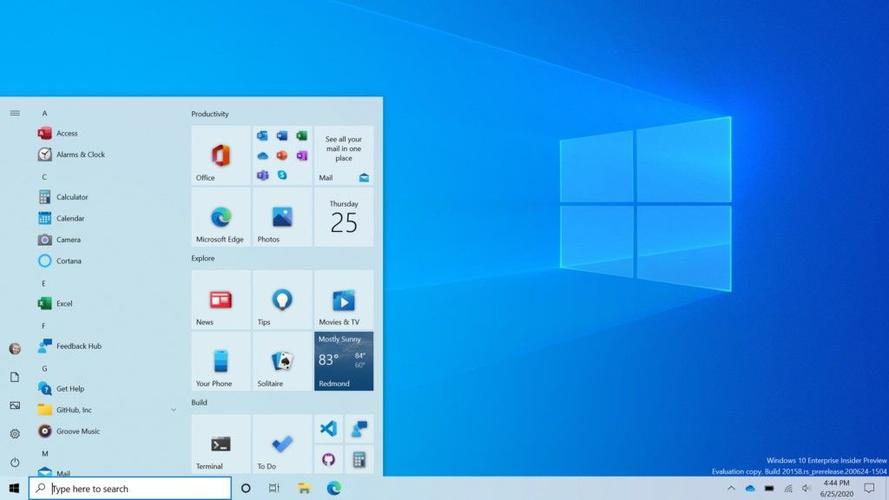
在开始安装之前,确保你具备以下条件:一台能够正常运行的电脑,一个有效的Win 10家庭中文版安装镜像文件(ISO),以及一个至少8GB容量的U盘。这些准备工作将帮助你顺利进行后续的操作。
我们进入正式的安装步骤:
1.制作可启动U盘:
你需要将Win 10家庭中文版的ISO文件写入到一个U盘中。这可以通过多种工具实现,如Rufus或微软官方的媒体创建工具。以Rufus为例,选择U盘并加载ISO文件,然后点击“开始”即可完成制作。
2.设置BIOS以从U盘启动:
重启你的电脑后,需要进入BIOS设置界面(通常是通过按F2、DEL或ESC键),找到“Boot Order”选项,并将U盘设置为第一启动项。保存更改并退出BIOS。
3.安装Win 10家庭中文版:
重新启动后,电脑将从U盘启动,并显示Windows安装界面。选择语言和其他偏好设置后,点击“下一步”。接着,选择“现在安装”选项。
4.输入产品密钥和接受许可协议:
在“现在安装”页面上,输入你的Win 10家庭中文版产品密钥。如果没有密钥,可以选择“我没有产品密钥”,稍后再输入。然后,勾选“我接受许可条款”,并点击“下一步”。
5.选择安装类型:
选择“自定义:仅安装Windows(高级)”选项,以便进行自定义安装。如果你只是想进行干净安装,可以选择“自定义:仅安装Windows(高级)”,并删除所有现有分区。否则,可以保留现有的分区。
6.选择安装位置并开始安装:
选择你要安装系统的分区,通常为C盘。点击“下一步”后,系统将开始复制文件、展开文件、安装更新等步骤。这个过程可能需要一些时间,请耐心等待。
7.完成安装并进行首次设置:
安装完成后,电脑将自动重启。进入初次设置界面,按照提示完成相关设置,包括账户信息、隐私设置等。之后,系统将自动更新并配置相关设置。
总结与提炼
通过上述详细的步骤,相信你已经掌握了如何安装Win 10家庭中文版的方法。以下是文章的主要结构与要点:
- 准备工作: 确保有运行良好的电脑、有效的Win 10家庭中文版安装镜像文件(ISO)和一个至少8GB容量的U盘。
- 制作可启动U盘: 使用Rufus或微软官方媒体创建工具将ISO文件写入U盘。
- 设置BIOS以从U盘启动: 重启电脑并进入BIOS设置界面,将U盘设置为第一启动项。
- 安装Win 10家庭中文版: 重新启动后,从U盘启动并开始Windows安装过程。
- 输入产品密钥和接受许可协议: 根据提示输入产品密钥并勾选同意许可条款。
- 选择安装类型: 选择自定义安装方式,以便进行个性化定制。
- 选择安装位置并开始安装: 选择目标分区并开始安装过程,等待系统完成配置。
- 完成安装并进行首次设置: 安装完成后,根据提示完成首次设置并启动系统。
详细阐述
1.准备工作:
在进行任何操作之前,确保你的电脑处于良好状态,并且已经下载了Win 10家庭中文版的ISO文件。此外,准备好一个至少8GB容量的U盘,用于制作启动盘。
2.制作可启动U盘:
使用Rufus等工具将ISO文件写入U盘,这一步骤非常关键。如果不熟悉该工具,可以参考其官方网站提供的教程。
3.设置BIOS以从U盘启动:
重启电脑并迅速按下F2、DEL或ESC键进入BIOS设置界面,找到“Boot Order”选项,将U盘设为第一启动项,保存设置并退出。
4.安装Win 10家庭中文版:
重新启动后,系统将从U盘启动进入Windows安装界面。选择语言和其他偏好设置,继续点击“下一步”。
5.输入产品密钥和接受许可协议:
输入产品密钥(若无则跳过)并勾选许可协议后点击“下一步”,进入下一步安装准备。
6.选择安装类型:
选择“自定义:仅安装Windows(高级)”选项以进行自定义安装,若仅需干净安装则删除原有分区。
7.选择安装位置并开始安装:
选择目标分区(通常为C盘),点击“下一步”后开始文件复制、展开及配置过程。
8.完成安装并进行首次设置:
系统安装完成后会自动重启进入初次设置界面,根据提示完成账户信息、隐私设置等步骤。
结语

通过详细的分步骤讲解和实例说明,相信你已经对如何在电脑上安装Win 10家庭中文版有了清晰的理解。从准备到完成,每一个环节都是至关重要的。希望本文能帮助你在实际操作中顺利安装Win 10家庭中文版。





